1. Tổng quan.
Việc xác định xem phần cứng của bạn có được hỗ trợ bởi macOS hay không và tìm hiểu về phần cứng bạn đang sử dụng là phần quan trọng trước khi bắt đầu cài đặt Hackintosh. Dưới đây là một số cách bạn có thể sử dụng để xác định thông tin phần cứng của mình:
- Xem thông tin hệ thống trên máy tính: Trong macOS, bạn có thể xem thông tin chi tiết về phần cứng bằng cách mở “About This Mac” từ menu Apple ở góc trái trên màn hình và nhấp vào nút “System Report” hoặc “System Information”. Điều này cho phép bạn xem thông tin về CPU, bộ nhớ, đồ họa, âm thanh, mạng và nhiều thông số khác.
- Sử dụng công cụ thứ ba: Có nhiều công cụ bên ngoài giúp bạn thu thập thông tin chi tiết về phần cứng, chẳng hạn như “Speccy” cho Windows hoặc các tiện ích dòng lệnh như “lshw” trên Linux. Chúng có thể cung cấp thông tin về các thành phần cụ thể trong máy tính của bạn.
- Tìm kiếm thông tin trực tuyến: Trang web của nhà sản xuất thiết bị hoặc trang web hỗ trợ của Apple có thể cung cấp thông tin về sự tương thích với macOS. Bạn cũng có thể tìm kiếm thông tin trên các diễn đàn và cộng đồng Hackintosh để xem người khác đã thành công với cùng loại phần cứng hay chưa.
- Sử dụng tài liệu của OpenCore và Clover: Tài liệu của OpenCore và Clover thường cung cấp thông tin về những yêu cầu phần cứng cụ thể để cài đặt macOS. Bạn có thể tìm hiểu xem phần cứng của bạn có khớp với các yêu cầu này hay không.
- Kiểm tra thông số kỹ thuật trên trang web của nhà sản xuất: Trang web của nhà sản xuất máy tính hoặc các phần cứng cụ thể thường cung cấp thông số kỹ thuật chi tiết về sản phẩm của họ. Bạn có thể tìm hiểu xem phần cứng của bạn có khớp với các yêu cầu của macOS không.

Dựa vào thông tin bạn thu thập được, bạn có thể đánh giá xem phần cứng của bạn có được hỗ trợ bởi macOS và xác định cần sử dụng những trình điều khiển và file cài đặt cụ thể nào để tạo một bản Hackintosh thành công.
Bạn có thể tham khảo thêm trang giới hạn phần cứng tại https://dortania.github.io/OpenCore-Install-Guide/macos-limits.html và cách để xác định phần cứng máy tính của bạn tại https://dortania.github.io/OpenCore-Install-Guide/find-hardware.html.
2. Chuẩn bị các file cơ bản.
Đối với phần cứng hỗ trợ UEFI.
Trình điều khiển firmware (Firmware drivers) là các trình điều khiển được OpenCore sử dụng trong môi trường UEFI. Chúng chủ yếu được yêu cầu để khởi động máy tính, bằng cách mở rộng khả năng sửa đổi của OpenCore hoặc hiển thị các loại ổ đĩa khác nhau trong bộ chọn OpenCore (ví dụ: ổ đĩa HFS).
Các file này phải được đặt trong thư mục EFI/OC/Drivers/ và dưới đây là danh sách các trình điều khiển .efi mà bạn sẽ cần để cài đặt OpenCore:
- HfsPlus.efi (Bắt buộc): Cần thiết để nhận diện các ổ đĩa HFS (ví dụ: Ổ đĩa của các bản cài đặt macOS và các phân vùng khôi phục hình ảnh). Không nên kết hợp với các trình điều khiển HFS khác. Cho các máy Sandy Bridge và cũ hơn, cũng như Ivy Bridge thấp hơn (i3 và Celerons), bạn sẽ cần xem phần “legacy” dưới đây.
- OpenRuntime.efi (Bắt buộc): Thay thế cho AptioMemoryFix.efi, được sử dụng như một phần mở rộng của OpenCore để giúp sửa đổi boot.efi cho các sửa lỗi NVRAM và quản lý bộ nhớ tốt hơn.
Lưu ý rằng trình điều khiển OpenRuntime.efi đã được gói chung trong OpenCorePkg mà bạn đã tải về trước đó
Đối với phần cứng không hỗ trợ UEFI.
Nếu bạn đang sử dụng phần cứng không hỗ trợ UEFI (máy tính được sản xuất vào thời kỳ trước năm 2011), bạn sẽ cần thêm các trình điều khiển sau đây.
Hãy chú ý đến từng mục vì bạn có thể không cần tất cả 4:
- OpenUsbKbDxe.efi: Sử dụng cho bộ chọn OpenCore trên các hệ thống cũ chạy DuetPkg, nhưng không được khuyến nghị và có thể gây hại trên hệ thống UEFI (Ivy Bridge và mới hơn).
- HfsPlusLegacy.efi: Đây là biến thể dành cho các hệ thống thiếu hỗ trợ cho lệnh RDRAND. Thường thấy trên máy Sandy Bridge và cũ hơn, cũng như trên các máy Ivy Bridge thấp (i3 và Celerons). Không nên kết hợp với HfsPlus.efi, bạn cần chọn một trong hai tùy thuộc vào phần cứng của bạn.
- OpenPartitionDxe: Cần thiết để khởi động vào chế độ khôi phục trên OS X phiên bản 10.7 đến 10.9. File này được tích hợp sẵn trong OpenCorePkg và nên được đặt trong thư mục Drivers trong thư mục EFI của bạn. Lưu ý rằng người sử dụng OpenDuetPkg không cần phải cài đặt thêm trình điều khiển OpenPartitionDxe.efi trong quá trình thiết lập OpenCore của họ. Điều này do trình điều khiển này đã được tích hợp sẵn vào OpenDuetPkg và sẽ được sử dụng tự động khi cần thiết trong môi trường không hỗ trợ UEFI.
- HfsPlus32: Dành cho CPU 32-bit. Đây là một tùy chọn khác thay thế cho HfsPlusLegacy nhưng dành cho CPU 32-bit. Không nên kết hợp với các trình điều khiển HFS .efi khác.
OpenDuetPkg là một dự án liên quan đến OpenCore, nó là một gói dự án mở rộng của EDK II (Extensible Firmware Interface Development Kit), chứa nhiều thành phần giúp triển khai UEFI (Unified Extensible Firmware Interface) cho các máy tính không hỗ trợ UEFI chuẩn.Nhớ rằng các file này phải đặt trong thư mục Drivers trong thư mục EFI của bạn.
Đối với CPU 32-bit.
Đối với CPU 32-bit, bạn sẽ cần tải xuống các trình điều khiển HfsPlus32, Đây là một tùy chọn thay thế cho HfsPlusLegacy, được thiết kế đặc biệt cho CPU 32-bit. Hãy chắc chắn không kết hợp nó với các trình điều khiển HFS .efi khác.
Trình điều khiển này giúp đảm bảo rằng OpenCore có thể nhìn thấy các ổ đĩa HFS đúng cách trên các hệ thống sử dụng CPU 32-bit. Đặt file này trong thư mục “Drivers” trong thư mục “OC” của bạn để tích hợp vào cấu trúc OpenCore của bạn.
3. Thu thập Kext.
3.1. Các Kext bắt buộc.
Đây là những Kext bắt buộc, không có chúng, hệ thống sẽ không thể khởi động:
- Lilu (Bắt buộc): Lilu là một Kext được sử dụng để vá nhiều quy trình khác nhau. Nó là bắt buộc cho các Kext như AppleALC, WhateverGreen, VirtualSMC và nhiều Kext khác. Nếu thiếu Lilu, các Kext này sẽ không hoạt động. Lưu ý rằng mặc dù Lilu hỗ trợ từ Mac OS X 10.4, nhiều plugin chỉ hoạt động trên các phiên bản mới hơn.
- VirtualSMC (Bắt buộc): VirtualSMC giả mạo vi xử lý SMC (System Management Controller) được tìm thấy trên máy Mac thực. Nếu thiếu VirtualSMC, macOS sẽ không khởi động. Điều này yêu cầu Mac OS X 10.4 trở lên.
3.2. VirtualSMC Plugins (không bắt buộc).
Dưới đây là các plugin của VirtualSMC, chúng không bắt buộc để khởi động và chỉ thêm các chức năng bổ sung như theo dõi phần cứng. Trừ khi có quy định khác, các plugin này đi kèm với VirtualSMC:
- SMCProcessor.kext: Được sử dụng để theo dõi nhiệt độ CPU Intel. Không dành cho hệ thống dựa trên CPU AMD. Yêu cầu Mac OS X 10.7 trở lên.
- SMCAMDProcessor: Sử dụng để theo dõi nhiệt độ CPU trên các hệ thống AMD Zen. Đang trong quá trình phát triển tích cực, có thể không ổn định. Yêu cầu AMDRyzenCPUPowerManagement (xem AMD CPU Specific Kexts). Yêu cầu macOS 10.13 trở lên.
- SMCRadeonGPU: Sử dụng để theo dõi nhiệt độ GPU trên các hệ thống GPU AMD. Yêu cầu RadeonSensor từ cùng một kho lưu trữ. Yêu cầu macOS 11 trở lên.
- SMCSuperIO.kext: Sử dụng để theo dõi tốc độ quạt. Không dành cho hệ thống dựa trên CPU AMD. Yêu cầu Mac OS X 10.6 trở lên.
- SMCLightSensor.kext: Sử dụng cho cảm biến ánh sáng môi trường trên laptop. Đừng sử dụng nếu bạn không có cảm biến ánh sáng môi trường (ví dụ: máy tính để bàn), có thể gây ra vấn đề nếu sử dụng. Yêu cầu Mac OS X 10.6 trở lên.
- SMCBatteryManager.kext: Sử dụng để đo lường thông tin pin trên laptop. Đừng sử dụng trên máy tính để bàn. Yêu cầu Mac OS X 10.4 trở lên.
- SMCDellSensors.kext: Cho phép theo dõi và điều khiển quạt trên các máy Dell hỗ trợ System Management Mode (SMM). Đừng sử dụng nếu bạn không có máy Dell được hỗ trợ, chủ yếu là các máy tính xách tay Dell. Yêu cầu Mac OS X 10.7 trở lên.
3.3. Graphics.
WhateverGreen (Bắt buộc): WhateverGreen là một Kext được sử dụng cho việc vá lỗi đồ họa, sửa lỗi DRM, kiểm tra ID bo mạch, sửa lỗi framebuffer, và nhiều tính năng khác liên quan đến đồ họa. Tất cả các GPU đều được hưởng lợi từ Kext này.
Lưu ý rằng file SSDT-PNLF.dsl đi kèm chỉ cần thiết cho laptop và máy tính All-in-One (AIO); xem thêm thông tin tại trang Getting started with ACPI.
Yêu cầu Mac OS X 10.6 trở lên.
3.4. Audio.
- AppleALC (Bắt buộc): AppleALC được sử dụng để vá AppleHDA, giúp hỗ trợ hầu hết các trình điều khiển âm thanh tích hợp trên bo mạch chủ.
- AppleALCU.kext: Đây là Kext hỗ trợ âm thanh kỹ thuật số. Bạn vẫn có thể sử dụng AppleALC.kext trên các hệ thống chỉ hỗ trợ âm thanh kỹ thuật số.
- Lưu ý rằng AMD 15h/16h có thể gặp vấn đề với AppleALC và hệ thống Ryzen/Threadripper hiếm khi hỗ trợ mic.
- Yêu cầu OS X 10.4 trở lên.
- Legacy Audio Kext: Đối với những người dự định sử dụng MacOS từ phiên bản 10.7 trở về trước, bạn có thể muốn sử dụng các kext sau:
- VoodooHDA: Yêu cầu OS X 10.6 trở lên.
- VoodooHDA-FAT: Tương tự như trên, nhưng hỗ trợ cả kernel 32 và 64-Bit, phù hợp cho khởi động OS X 10.4-5 và CPU 32-Bit.
3.5. Ethernet.
- IntelMausi (Bắt buộc): Cần thiết cho hầu hết các NIC Intel. Các chipset dựa trên I211 sẽ cần sử dụng kext SmallTreeIntel82576. Các NIC Intel 82578, 82579, I217, I218 và I219 được hỗ trợ chính thức. Yêu cầu OS X 10.9 trở lên, đối với MacOS 10.6-10.8 có thể sử dụng IntelSnowMausi thay thế cho các phiên bản cũ hơn.
- AppleIGB: Cần thiết cho các NIC I211 chạy trên macOS Monterey và cao hơn. Có thể gặp vấn đề không ổn định trên một số NIC, nên khuyến nghị ở lại trên Big Sur và sử dụng SmallTree. Yêu cầu cho hầu hết các bo mạch chủ AMD chạy các NIC Intel. Yêu cầu macOS 12 trở lên.
- SmallTreeIntel82576: Cần thiết cho các NIC I211 chạy trên các phiên bản macOS đến Big Sur, dựa trên kext SmallTree nhưng được vá để hỗ trợ I211 (không hoạt động trên macOS 12 Monterey trở lên). Cần thiết cho hầu hết các bo mạch chủ AMD chạy các NIC Intel. Yêu cầu OS X 10.9-12 (v1.0.6), macOS 10.13-14 (v1.2.5), macOS 10.15+ (v1.3.0).
- AtherosE2200Ethernet: Cần thiết cho các NIC Atheros và Killer. Yêu cầu OS X 10.8 trở lên. Link tải https://github.com/Mieze/RTL8111_driver_for_OS_X/releases.
- RealtekRTL8111: Dành cho Ethernet Gigabit của Realtek. Yêu cầu OS X 10.8 và cao hơn. Lưu ý: Đôi khi phiên bản mới nhất của kext có thể không hoạt động đúng cách với Ethernet của bạn. Nếu gặp vấn đề này, hãy thử các phiên bản cũ hơn.
- LucyRTL8125Ethernet: Dành cho Ethernet 2.5Gb của Realtek. Yêu cầu macOS 10.15 trở lên.
- Đối với NIC Intel I225-V, các bản vá được đề cập trong phần DeviceProperties của desktop Comet Lake. Không cần kext. Yêu cầu macOS 10.15 trở lên.
- Đối với NIC Intel I350, các bản vá được đề cập trong phần DeviceProperties của HEDT Sandy và Ivy Bridge-E. Không cần kext. Yêu cầu OS X 10.10 trở lên.
Legacy Ethernet Kexts.
- Các Legacy Ethernet Kexts dành cho các cài đặt macOS cũ hoặc phần cứng máy tính cũ:
- AppleIntele1000e: Chủ yếu liên quan đến các điều khiển Ethernet Intel dựa trên 10/100MBe. Yêu cầu 10.6 trở lên.
- RealtekRTL8100: Chủ yếu liên quan đến các điều khiển Ethernet Realtek dựa trên 10/100MBe. Yêu cầu macOS 10.12 trở lên với phiên bản v2.0.0+.
- BCM5722D: Chủ yếu liên quan đến các điều khiển Ethernet Broadcom dựa trên BCM5722. Yêu cầu OS X 10.6 trở lên.
Trình điều khiển Ethernet Native.
Sẽ có một số NIC thực sự được hỗ trợ natively trong macOS, hãy xem tiếp bên dưới để thấy danh sách này.
- Aquantia Series (AppleEthernetAquantiaAqtion.kext).
pci1d6a,1 = Aquantia AQC107
pci1d6a,d107 = Aquantia AQC107
pci1d6a,7b1 = Aquantia AQC107
pci1d6a,80b1 = Aquantia AQC107
pci1d6a,87b1 = Aquantia AQC107
pci1d6a,88b1 = Aquantia AQC107
pci1d6a,89b1 = Aquantia AQC107
pci1d6a,91b1 = Aquantia AQC107
pci1d6a,92b1 = Aquantia AQC107
pci1d6a,c0 = Aquantia AQC113
pci1d6a,4c0 = Aquantia AQC113Lưu ý: Do một số firmware lỗi cũ được gửi kèm trên nhiều NIC Aquantia, bạn có thể cần cập nhật firmware trong Linux/Windows để đảm bảo nó tương thích với macOS.
- Intel Series
# AppleIntel8254XEthernet.kext
pci8086,1096 = Intel 80003ES2LAN
pci8086,100f = Intel 82545EM
pci8086,105e = Intel 82571EB/82571GB
# AppleIntelI210Ethernet.kext
pci8086,1533 = Intel I210
pci8086,15f2 = Intel I225LM (Added in macOS 10.15)
# Intel82574L.kext
pci8086,104b = Intel 82566DC
pci8086,10f6 = Intel 82574L- Broadcom Series (AppleBCM5701Ethernet.kext).
pci14e4,1684 = Broadcom BCM5764M
pci14e4,16b0 = Broadcom BCM57761
pci14e4,16b4 = Broadcom BCM57765
pci14e4,1682 = Broadcom BCM57762
pci14e4,1686 = Broadcom BCM577663.6. USB.
USBToolBox (bao gồm tool và kext).
Là một công cụ ánh xạ cổng USB cho cả Windows và macOS. Rất khuyến khích ánh xạ cổng USB trước khi bạn cài đặt macOS để tránh vấn đề giới hạn cổng. Nhấp vào để đến link tải công cụ tool và kext .
- Các tính năng:
- Hỗ trợ ánh xạ từ Windows và macOS (Đang hỗ trợ Linux)
- Có thể xây dựng bản đồ bằng cách sử dụng kext USBToolBox hoặc kext gốc của Apple (AppleUSBHostMergeProperties)
- Hỗ trợ nhiều cách kết hợp
- Hỗ trợ các cổng companion ports (trên Windows)
- XHCI-unsupported (Cần thiết cho các trình điều khiển USB không chính thức).
- Cần thiết cho các trình điều khiển USB không chính thức.
- Hệ thống CPU AMD không cần điều này.
- Các chipset phổ biến cần điều này:
- H370
- B360
- H310
- Z390 (không cần thiết trên Mojave và phiên bản mới hơn)
- X79
- X99
- Các bo mạch chủ ASRock Intel (Các bo mạch chủ B460/Z490+ không cần thiết).
3.7. WiFi và Bluetooth.
- Trường hợp Non-Native Bluetooth Cards, sử dụng BlueToolFixup.
- Sửa lỗi Bluetooth của macOS 12+ để hỗ trợ các card Bluetooth của bên thứ ba.
- Cần thiết cho tất cả các card Bluetooth không phải của Apple (không phải Broadcom, Intel, v.v.).
- Được bao gồm trong gói BrcmPatchRAM.zip.
- Không sử dụng trên macOS 11 và phiên bản cũ hơn.
- Trường hợp Intel Card.
- AirportItlwm.
- Thêm hỗ trợ cho nhiều loại thẻ không dây Intel và hoạt động tự nhiên trong chế độ khôi phục nhờ tích hợp IO80211Family.
- Yêu cầu macOS 10.13 trở lên và yêu cầu Apple’s Secure Boot để hoạt động đúng cách.
- Itlwm.
- Là lựa chọn thay thế cho AirportItlwm cho các hệ thống không thể kích hoạt Apple’s Secure Boot.
- Yêu cầu Heliport.
- Nó sẽ được xử lý như một card Ethernet, và bạn sẽ phải kết nối Wi-Fi thông qua Heliport.
- Không hoạt động trong chế độ macOS recovery.
- IntelBluetoothFirmware.
- Thêm hỗ trợ Bluetooth cho macOS khi kết hợp với một thẻ không dây Intel.
- Sử dụng IntelBTPatcher (đã bao gồm) để sửa lỗi trong macOS.
- Yêu cầu macOS 10.13 trở lên.
- Trên macOS 10.13 đến 11, bạn cũng cần IntelBluetoothInjector (đã bao gồm).
- AirportItlwm.
Để kích hoạt hỗ trợ AirportItlwm với OpenCore, bạn có thể thực hiện một trong những cách sau:
- Kích hoạt Misc -> Security -> SecureBootModel bằng cách đặt nó là Default hoặc một giá trị hợp lệ khác.
- Điều này sẽ được thảo luận sau trong hướng dẫn này và trong hướng dẫn cài đặt sau khi cài đặt: [Apple Secure Boot].
- Nếu bạn không thể kích hoạt SecureBootModel, bạn vẫn có thể ép buộc inject IO80211Family (khuyến cáo không nên).
- Đặt các giá trị sau dưới Kernel -> Force trong file cấu hình của bạn (sẽ được thảo luận sau trong hướng dẫn này).
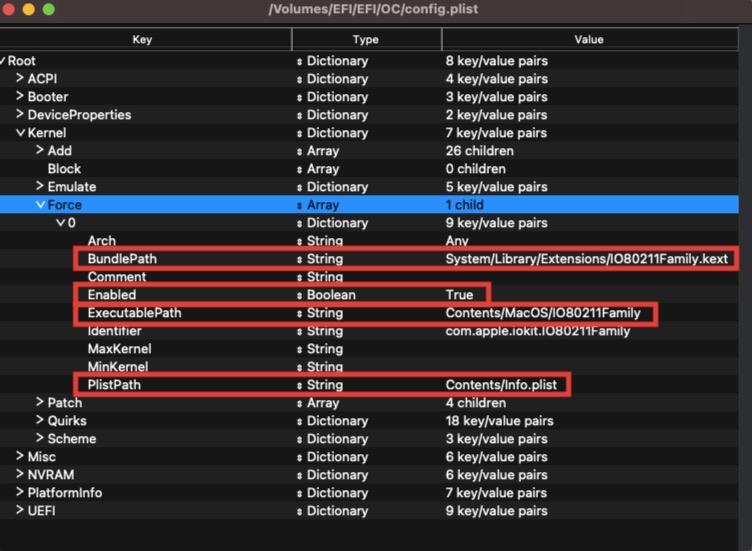
Trường hợp Broadcom Card.
- AirportBrcmFixup
- Được sử dụng để patch các card Broadcom không phải của Apple/Fenvi, không hoạt động trên Intel, Killer, Realtek, v.v.
- Yêu cầu OS X 10.10 trở lên.
- Đối với Big Sur, xem Big Sur Known Issues để biết các bước bổ sung liên quan đến trình điều khiển AirPortBrcm4360.
- BrcmPatchRAM
- Sử dụng để tải lên firmware trên chipset Bluetooth Broadcom, yêu cầu cho tất cả các card Airport không phải của Apple/Fenvi.
- Để được kết hợp với BrcmFirmwareData.kext.
- BrcmPatchRAM3 cho 10.15+ (phải được kết hợp với BrcmBluetoothInjector).
- BrcmPatchRAM2 cho 10.11-10.14.
- BrcmPatchRAM cho 10.8-10.10.
- Trên macOS 10.11 đến macOS 11, bạn cũng cần BrcmBluetoothInjector (đã bao gồm).
- Thứ tự trong Kernel -> Add nên lần lượt từ trên xuống như sau:
- BrcmBluetoothInjector (nếu cần)
- BrcmFirmwareData
- BrcmPatchRAM3 (hoặc BrcmPatchRAM2/BrcmPatchRAM)
BlueToolFixup có thể ở bất kỳ đâu sau Lilu. Tuy nhiên, ProperTree sẽ xử lý điều này cho bạn, vì vậy bạn không cần phải quan tâm đến nó.
Kexts đặc biệt cho CPU AMD.
- XLNCUSBFIX
- Sửa lỗi USB cho các hệ thống AMD FX, không khuyến khích cho Ryzen.
- Yêu cầu macOS 10.13 trở lên.
- VoodooHDA
- Âm thanh cho các hệ thống AMD FX và hỗ trợ Mic+Âm thanh phía trước cho hệ thống Ryzen, không kết hợp với AppleALC. Chất lượng âm thanh thấp hơn đáng kể so với AppleALC trên CPU Zen.
- Yêu cầu OS X 10.6 trở lên.
- Việc sử dụng kext này trên macOS 11.3 và cao hơn không được khuyến khích vì bạn cần phải sửa đổi hệ thống file macOS và tắt SIP.
- AMDRyzenCPUPowerManagement
- Quản lý năng lượng CPU cho hệ thống Ryzen.
- Đang được phát triển tích cực, có thể không ổn định.
- Yêu cầu macOS 10.13 trở lên.
Phụ lục.
- AppleMCEReporterDisabler
- Yêu cầu trên macOS 12.3 trở lên trên hệ thống AMD, và trên macOS 10.15 trở lên trên hệ thống dual-socket Intel.
- SMBIOS chịu ảnh hưởng:
- MacPro6,1
- MacPro7,1
- iMacPro1,1
- CpuTscSync
- Cần thiết để đồng bộ hóa TSC trên một số bo mạch chủ HEDT và máy chủ của Intel, nếu không macOS có thể rất chậm hoặc thậm chí không thể khởi động.
- Không hoạt động trên CPU AMD.
- Yêu cầu OS X 10.8 trở lên.
- NVMeFix
- Được sử dụng để sửa lỗi quản lý năng lượng và khởi tạo trên NVMe không phải của Apple.
- Yêu cầu macOS 10.14 trở lên.
- SATA-Unsupported
- Thêm hỗ trợ cho nhiều loại trình điều khiển SATA, chủ yếu liên quan đến laptop gặp vấn đề khi thấy ổ đĩa SATA trong macOS.
- Lưu ý cho Big Sur+: CtlnaAHCIPort sẽ cần được sử dụng thay vào đó do nhiều trình điều khiển của nó bị loại bỏ.
- Catalina và cũ hơn không cần phải quan tâm.
- CPUTopologyRebuild
- Một plugin Lilu thử nghiệm tối ưu hóa cấu hình của Alder Lake. Chỉ dành cho CPU Alder Lake.
- RestrictEvents
- Sửa lỗi các chức năng khác nhau của macOS, xem README để biết thêm thông tin.
- EmeraldSDHC
- Tiện ích mở rộng kernel của macOS cho hỗ trợ eMMC. Hiện chỉ hỗ trợ thẻ eMMC/MMC với tốc độ HS200. Driver này hiện đang trong quá trình phát triển và có thể gặp vấn đề hiệu suất kém hoặc không hoạt động trên một số thiết bị. Thẻ SD hiện không được hỗ trợ vào thời điểm này.
Kexts SATA cũ.
- AppleIntelPIIXATA.kext
- Kext IDE và ATA cũ cho các hệ thống Core 2 Duo/Quad và Pentium 4 cũ. Cần thiết cho macOS 11 (Big Sur) và mới hơn vì kext này đã bị loại bỏ trong macOS 10.15 (Catalina).
- AHCIPortInjector
- Vá SATA/AHCI cũ, chủ yếu liên quan đến các máy cũ thuộc thời kỳ Penryn.
- ATAPortInjector
- Vá ATA cũ, chủ yếu liên quan đến thiết bị IDE và ATA (ví dụ: khi không có tùy chọn AHCI trong BIOS).
- Phụ thuộc vào AppleIntelPIIXATA.kext, cần được bao gồm khi sử dụng macOS 11 (Big Sur) và mới hơn.
Đối với Laptop.
Để xác định loại bàn phím và bàn di chuột bạn có, kiểm tra trình quản lý thiết bị trong Windows hoặc dmesg | grep -i input trong Linux.
CẢNH BÁO
Hầu hết bàn phím laptop là PS2! Bạn sẽ phải sử dụng VoodooPS2 ngay cả khi bạn có một bàn di chuột I2C, USB hoặc SMBus.- PS2 Keyboards/Trackpads.
- VoodooPS2
- Hoạt động với nhiều loại bàn phím, chuột và bàn di chuột PS2.
- Yêu cầu macOS 10.11 trở lên cho chức năng MT2 (Magic Trackpad 2).
- RehabMan’s VoodooPS2
- Cho các hệ thống cũ với bàn phím, chuột và bàn di chuột PS2 hoặc khi bạn không muốn sử dụng VoodooInput.
- Hỗ trợ macOS 10.6 trở lên.
- VoodooPS2
- SMBus Trackpads
- VoodooRMI
- Cho các hệ thống có bàn di chuột Synaptics SMBus.
- Yêu cầu macOS 10.11 trở lên cho chức năng MT2.
- Phụ thuộc vào VoodooPS2 của Acidanthera.
- VoodooSMBus
- Cho các hệ thống có bàn di chuột ELAN SMBus.
- Hỗ trợ macOS 10.14 trở lên hiện tại.
- VoodooRMI
Thiết bị I2C/USB HID.
- VoodooI2C (opens new window):
- Hỗ trợ macOS 10.11 trở lên.
- Kết nối với trình điều khiển I2C để cho phép các plugin nói chuyện với bàn di chuột I2C.
- Thiết bị USB sử dụng các plugin dưới đây vẫn cần VoodooI2C.
- Phải được kết hợp với một hoặc nhiều plugin được hiển thị dưới đây:
Các Plugin của VoodooI2C.
| Loại kết nối | Plugin | Ghi chú |
|---|---|---|
| Multitouch HID | VoodooI2CHID | Có thể sử dụng với màn hình cảm ứng và bàn di chuột I2C/USB |
| ELAN Proprietary | VoodooI2CElan | ELAN1200+ yêu cầu sử dụng VoodooI2CHID thay vì |
| FTE1001 touchpad | VoodooI2CFTE | |
| Atmel Multitouch Protocol | VoodooI2CAtmelMXT | |
| Synaptics HID | VoodooRMI | Bàn di chuột Synaptic I2C (Yêu cầu chỉ VoodooI2C khi ở chế độ I2C) |
| Alps HID | AlpsHID | Có thể sử dụng với bàn di chuột Alps qua USB hoặc I2C. Thường thấy trên laptop Dell và một số mô hình HP EliteBook. |
Misc (Các mục linh tinh).
- ECEnabler.
- Sửa lỗi đọc trạng thái pin trên nhiều thiết bị (Cho phép đọc các trường EC dài hơn 8 bit).
- Hỗ trợ OS X 10.7 trở lên (không cần thiết trên 10.4 – 10.6).
- BrightnessKeys.
- Sửa lỗi tự động các phím điều chỉnh độ sáng.
- Vui lòng tham khảo file Kexts.md để biết danh sách đầy đủ các kext được hỗ trợ.
SSDTs (bảng mô tả hệ thống phụ).
Vậy bạn thấy tất cả các SSDTs trong thư mục AcpiSamples và tự hỏi liệu bạn cần bất kỳ cái nào không. Đối với chúng tôi, chúng tôi sẽ xem xét xem bạn cần những SSDT cụ thể nào trong phần ACPI cụ thể của file config.plist của bạn, vì những SSDT bạn cần là cụ thể cho nền tảng của bạn. Đôi khi còn phụ thuộc vào hệ thống, nơi chúng cần được cấu hình và bạn có thể dễ dàng lạc lõng nếu tôi đưa ra cho bạn một danh sách SSDT để chọn ngay bây giờ.
Hướng dẫn Bắt đầu với ACPI có một phần mở rộng về SSDTs bao gồm cách biên dịch chúng trên các nền tảng khác nhau.
Dưới đây là các bảng về SSDTs cần thiết (Các file dưới đây là mã nguồn, bạn sẽ phải biên dịch chúng thành file .aml):
Desktop
| Platforms | CPU | EC | AWAC | NVRAM | USB |
|---|---|---|---|---|---|
| Penryn | N/A | SSDT-EC(opens new window) | N/A | N/A | N/A |
| Lynnfield and Clarkdale | |||||
| SandyBridge | CPU-PM (opens new window)(Run in Post-Install) | ||||
| Ivy Bridge | |||||
| Haswell | SSDT-PLUG(opens new window) | ||||
| Broadwell | |||||
| Skylake | SSDT-EC-USBX(opens new window) | ||||
| Kaby Lake | |||||
| Coffee Lake | SSDT-AWAC(opens new window) | SSDT-PMC(opens new window) | |||
| Comet Lake | N/A | SSDT-RHUB(opens new window) | |||
| AMD (15/16h) | N/A | N/A | N/A | ||
| AMD (17/19h) | SSDT-CPUR for B550 and A520(opens new window) |
#High End Desktop
| Platforms | CPU | EC | RTC | PCI |
|---|---|---|---|---|
| Nehalem and Westmere | N/A | SSDT-EC(opens new window) | N/A | N/A |
| Sandy Bridge-E | SSDT-UNC(opens new window) | |||
| Ivy Bridge-E | ||||
| Haswell-E | SSDT-PLUG(opens new window) | SSDT-EC-USBX(opens new window) | SSDT-RTC0-RANGE(opens new window) | |
| Broadwell-E | ||||
| Skylake-X | N/A |
#Laptop
| Platforms | CPU | EC | Backlight | I2C Trackpad | AWAC | USB | IRQ |
|---|---|---|---|---|---|---|---|
| Clarksfield and Arrandale | N/A | SSDT-EC(opens new window) | SSDT-PNLF(opens new window) | N/A | N/A | N/A | IRQ SSDT(opens new window) |
| SandyBridge | CPU-PM (opens new window)(Run in Post-Install) | ||||||
| Ivy Bridge | |||||||
| Haswell | SSDT-PLUG(opens new window) | SSDT-GPI0(opens new window) | |||||
| Broadwell | |||||||
| Skylake | SSDT-EC-USBX(opens new window) | N/A | |||||
| Kaby Lake | |||||||
| Coffee Lake (8th Gen) and Whiskey Lake | SSDT-PNLF(opens new window) | SSDT-AWAC(opens new window) | |||||
| Coffee Lake (9th Gen) | |||||||
| Comet Lake | |||||||
| Ice Lake | SSDT-RHUB(opens new window) |
Continuing:
| Platforms | NVRAM | IMEI |
|---|---|---|
| Clarksfield and Arrandale | N/A | N/A |
| Sandy Bridge | SSDT-IMEI(opens new window) | |
| Ivy Bridge | ||
| Haswell | N/A | |
| Broadwell | ||
| Skylake | ||
| Kaby Lake | ||
| Coffee Lake (8th Gen) and Whiskey Lake | ||
| Coffee Lake (9th Gen) | SSDT-PMC(opens new window) | |
| Comet Lake | N/A | |
| Ice Lake |
